Cara menghilangkan iklan pop up di windows 10 – Iklan pop-up yang muncul di Windows 10 bisa sangat mengganggu, mengalihkan perhatian, dan bahkan berbahaya. Dari iklan yang menjengkelkan hingga ancaman keamanan, memahami penyebab dan cara menghentikan pop-up ini menjadi sangat penting.
Artikel ini akan membahas secara detail berbagai penyebab iklan pop-up di Windows 10, mengidentifikasi jenis-jenisnya, dan memberikan solusi praktis untuk menghilangkannya. Anda akan mempelajari langkah-langkah untuk menonaktifkan iklan pop-up di pengaturan Windows, menggunakan software antivirus atau firewall, dan menghapus program yang tidak diinginkan. Siap untuk mendapatkan kembali pengalaman komputer yang bersih dan bebas gangguan?
Memahami Penyebab Iklan Pop-Up
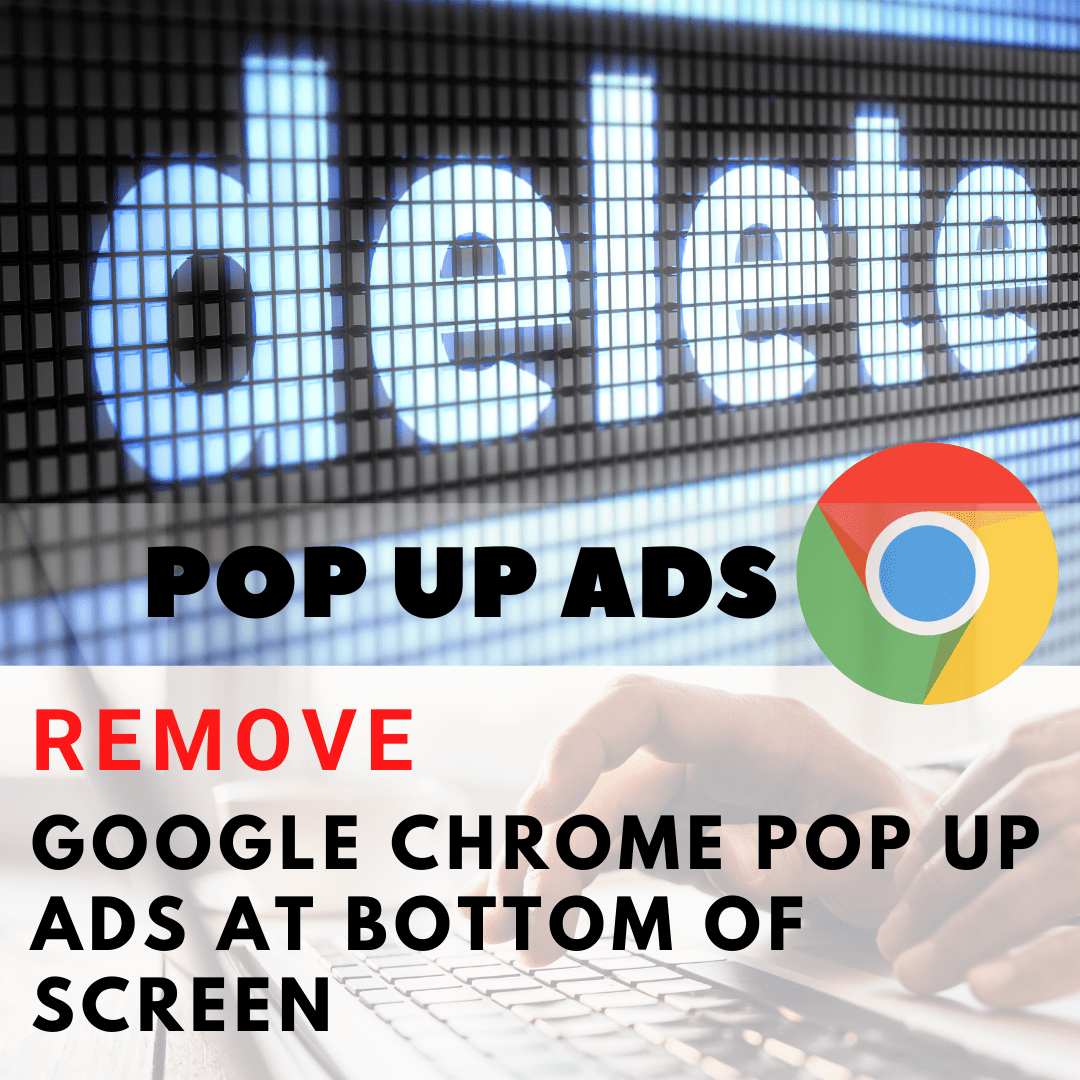
Iklan pop-up yang muncul di Windows 10 bisa sangat mengganggu dan mengalihkan perhatian. Kehadiran iklan pop-up ini bisa disebabkan oleh berbagai faktor, mulai dari program yang tidak diinginkan hingga kesalahan konfigurasi sistem. Memahami penyebab munculnya iklan pop-up sangat penting untuk menentukan langkah yang tepat dalam mengatasi masalah ini.
Penyebab Umum Iklan Pop-Up
Ada beberapa penyebab umum munculnya iklan pop-up di Windows 10, yaitu:
- Adware: Adware adalah jenis perangkat lunak yang dirancang untuk menampilkan iklan di komputer Anda. Adware biasanya diinstal tanpa sepengetahuan pengguna, sering kali dibundel dengan program lain yang diunduh dari internet.
- Malware: Malware, seperti virus atau spyware, dapat menginfeksi komputer Anda dan menyebabkan iklan pop-up muncul. Malware biasanya menyebar melalui email spam, tautan berbahaya, atau situs web yang tidak aman.
- Program yang Tidak Diinginkan: Program yang tidak diinginkan (PUP) adalah program yang diinstal tanpa sepengetahuan pengguna dan sering kali menampilkan iklan atau mengubah pengaturan browser Anda.
- Peramban Web yang Bermasalah: Peramban web yang kedaluwarsa atau yang terkontaminasi dengan ekstensi berbahaya dapat menyebabkan iklan pop-up muncul.
- Konfigurasi Sistem: Konfigurasi sistem yang salah, seperti pengaturan browser yang tidak aman, dapat menyebabkan iklan pop-up muncul.
Jenis Iklan Pop-Up
Iklan pop-up yang muncul di Windows 10 dapat dibagi menjadi beberapa jenis, yaitu:
- Iklan Pop-Up Browser: Iklan ini muncul di dalam jendela browser Anda, biasanya saat Anda menjelajahi situs web.
- Iklan Pop-Up Desktop: Iklan ini muncul di desktop Anda, biasanya di sudut layar atau di tengah layar.
- Iklan Pop-Up Aplikasi: Iklan ini muncul di dalam aplikasi yang Anda gunakan, biasanya saat Anda menggunakan aplikasi gratis atau aplikasi yang didukung iklan.
Perbandingan Penyebab dan Jenis Iklan Pop-Up
| Penyebab | Jenis Iklan Pop-Up | Contoh |
|---|---|---|
| Adware | Iklan Pop-Up Browser, Iklan Pop-Up Desktop, Iklan Pop-Up Aplikasi | Iklan untuk produk atau layanan yang tidak Anda inginkan, yang muncul di dalam browser Anda atau di desktop Anda. |
| Malware | Iklan Pop-Up Browser, Iklan Pop-Up Desktop | Iklan yang mengarahkan Anda ke situs web berbahaya atau yang meminta informasi pribadi Anda. |
| Program yang Tidak Diinginkan | Iklan Pop-Up Browser, Iklan Pop-Up Desktop | Iklan yang muncul di dalam browser Anda atau di desktop Anda, yang terkait dengan program yang tidak Anda instal. |
| Peramban Web yang Bermasalah | Iklan Pop-Up Browser | Iklan yang muncul di dalam browser Anda, yang disebabkan oleh ekstensi browser yang berbahaya atau pengaturan browser yang tidak aman. |
| Konfigurasi Sistem | Iklan Pop-Up Browser, Iklan Pop-Up Desktop | Iklan yang muncul di dalam browser Anda atau di desktop Anda, yang disebabkan oleh pengaturan sistem yang tidak aman. |
Metode Menghilangkan Iklan Pop-Up

Iklan pop-up yang muncul tiba-tiba di Windows 10 bisa sangat mengganggu. Untungnya, ada beberapa metode yang bisa Anda gunakan untuk menyingkirkan iklan-iklan ini. Berikut beberapa langkah yang dapat Anda ikuti:
Nonaktifkan Iklan Pop-Up di Pengaturan Windows 10
Windows 10 memiliki pengaturan bawaan yang memungkinkan Anda untuk menonaktifkan iklan pop-up yang muncul di sistem Anda. Berikut langkah-langkahnya:
- Buka aplikasi Settings (Anda dapat mengaksesnya dengan menekan tombol Windows + I).
- Pilih System.
- Klik Notifications & actions.
- Di bagian Get notifications from these senders, nonaktifkan toggle untuk aplikasi atau program yang mengirimkan iklan pop-up.
- Anda juga dapat mengklik Manage notifications from apps and websites untuk mengatur pengaturan notifikasi yang lebih spesifik untuk aplikasi tertentu.
Blokir Iklan Pop-Up dengan Antivirus atau Firewall
Antivirus dan firewall yang Anda gunakan dapat membantu memblokir iklan pop-up yang berbahaya. Kebanyakan program antivirus dan firewall memiliki fitur untuk memblokir situs web yang dikenal sebagai sumber iklan pop-up.
- Pastikan antivirus dan firewall Anda selalu diperbarui ke versi terbaru.
- Anda dapat mengaktifkan fitur pemblokiran iklan pop-up di pengaturan antivirus atau firewall Anda. Biasanya, fitur ini diberi label seperti “Anti-Phishing”, “Anti-Malware”, atau “Web Protection”.
Hapus Program yang Tidak Diinginkan
Jika iklan pop-up terus muncul, mungkin ada program yang tidak diinginkan yang terinstal di komputer Anda. Program ini dapat menyebabkan iklan pop-up muncul secara agresif.
Untuk menghapus program yang tidak diinginkan, ikuti langkah-langkah berikut:
- Buka Control Panel.
- Pilih Programs, lalu Programs and Features.
- Cari program yang tidak diinginkan dalam daftar program yang terinstal. Jika Anda tidak yakin program mana yang menyebabkan iklan pop-up, Anda dapat mencari di internet untuk informasi lebih lanjut tentang program tersebut.
- Klik kanan pada program yang tidak diinginkan dan pilih Uninstall.
- Ikuti petunjuk di layar untuk menghapus program tersebut.
Tips Tambahan untuk Menghindari Iklan Pop-Up
Selain menggunakan software pemblokir iklan, ada beberapa tips tambahan yang bisa Anda lakukan untuk menghindari iklan pop-up di Windows 10. Berikut adalah beberapa tips yang dapat Anda pertimbangkan:
Hindari Situs Web yang Tidak Dikenal
Salah satu cara utama iklan pop-up muncul adalah melalui situs web yang tidak aman. Situs web yang tidak dikenal sering kali berisi kode jahat yang dapat memicu iklan pop-up yang mengganggu. Contohnya, ketika Anda mengklik tautan di email yang tidak dikenal atau mengunjungi situs web yang menawarkan konten ilegal, Anda berisiko terkena iklan pop-up yang tidak diinginkan. Iklan pop-up ini bisa berupa iklan yang mengarahkan Anda ke situs web lain, meminta Anda untuk mengunduh program yang tidak aman, atau bahkan berisi malware yang dapat membahayakan komputer Anda.
Hindari Mengunduh File dari Sumber yang Tidak Terpercaya
Sama seperti situs web yang tidak aman, mengunduh file dari sumber yang tidak terpercaya juga dapat menyebabkan munculnya iklan pop-up. Misalnya, ketika Anda mengunduh program dari situs web yang tidak dikenal, Anda berisiko mengunduh program yang berisi malware yang dapat memicu iklan pop-up. Selain itu, mengunduh file dari sumber yang tidak terpercaya juga dapat membahayakan komputer Anda karena berpotensi terkena virus atau malware.
Perbarui Perangkat Lunak Secara Teratur
Perbarui perangkat lunak secara teratur, termasuk sistem operasi, browser web, dan program antivirus. Pembaruan perangkat lunak sering kali berisi perbaikan keamanan yang dapat membantu mencegah iklan pop-up yang tidak diinginkan. Pembaruan ini dapat membantu menutup celah keamanan yang dapat dieksploitasi oleh malware untuk menampilkan iklan pop-up.
Gunakan Browser Web yang Aman
Beberapa browser web memiliki fitur keamanan yang lebih kuat untuk memblokir iklan pop-up dan melindungi Anda dari situs web yang tidak aman. Pastikan Anda menggunakan browser web yang terpercaya dan memiliki fitur keamanan yang memadai.
Instal Program Antivirus
Program antivirus yang baik dapat membantu melindungi komputer Anda dari malware yang dapat menyebabkan iklan pop-up. Pastikan Anda menginstal program antivirus yang terpercaya dan memperbaruinya secara teratur.
Blokir Iklan Pop-Up di Browser Web, Cara menghilangkan iklan pop up di windows 10
Kebanyakan browser web memiliki fitur bawaan untuk memblokir iklan pop-up. Anda dapat mengaktifkan fitur ini di pengaturan browser web Anda. Selain fitur bawaan, Anda juga dapat menginstal ekstensi browser yang dapat membantu memblokir iklan pop-up dengan lebih efektif.
Gunakan Software Pemblokir Iklan
Ada banyak software pemblokir iklan yang tersedia di pasaran. Software ini dapat membantu memblokir iklan pop-up yang mengganggu dan meningkatkan pengalaman browsing Anda. Beberapa software pemblokir iklan populer seperti Adblock Plus, uBlock Origin, dan Ghostery.
Tabel Program Pemblokir Iklan
| Nama Program | Fitur Utama | Keunggulan | Kekurangan |
|---|---|---|---|
| Adblock Plus | Memblokir iklan, pelacak, dan malware | Mudah digunakan, efektif dalam memblokir iklan | Beberapa situs web mungkin tidak berfungsi dengan baik dengan Adblock Plus |
| uBlock Origin | Memblokir iklan, pelacak, dan skrip yang tidak diinginkan | Ringan, efektif dalam memblokir iklan | Mungkin memerlukan konfigurasi tambahan untuk memblokir semua iklan |
| Ghostery | Memblokir iklan, pelacak, dan skrip yang tidak diinginkan | Memberikan informasi tentang pelacak yang diblokir | Mungkin sedikit lebih lambat daripada pemblokir iklan lainnya |
Penutup: Cara Menghilangkan Iklan Pop Up Di Windows 10
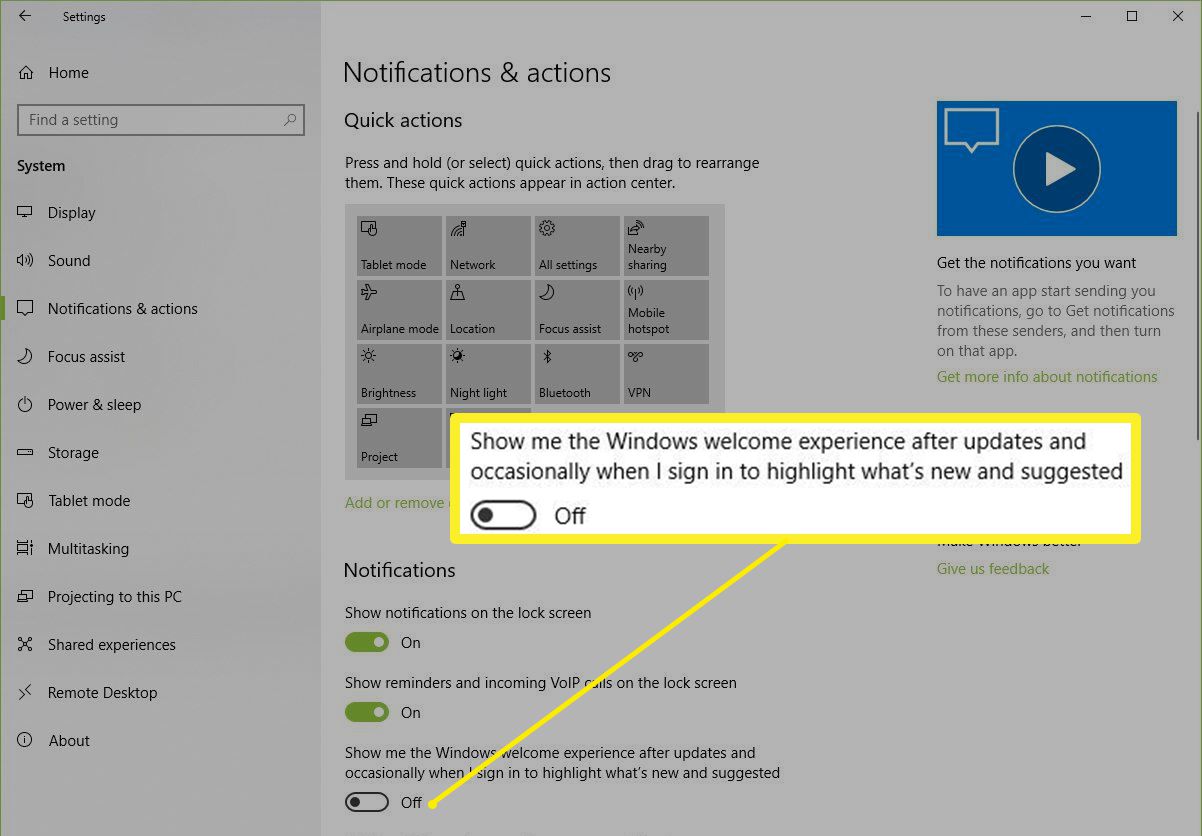
Dengan mengikuti langkah-langkah yang diuraikan dalam artikel ini, Anda dapat menyingkirkan iklan pop-up yang mengganggu di Windows 10. Ingat, selalu waspada terhadap situs web dan unduhan yang tidak dikenal, dan perbarui sistem operasi serta software antivirus Anda secara berkala untuk perlindungan terbaik. Nikmati pengalaman komputer yang lancar dan bebas gangguan!
Pertanyaan Umum (FAQ)
Bagaimana cara mengetahui program yang menyebabkan iklan pop-up?
Anda dapat melihat daftar program yang diinstal baru-baru ini di “Control Panel” > “Programs and Features”. Periksa program yang tidak dikenal atau yang tidak Anda ingat menginstalnya.
Apakah ada cara untuk mencegah iklan pop-up di masa depan?
Ya, selain langkah-langkah yang disebutkan di atas, Anda dapat menggunakan program pemblokir iklan di browser Anda atau memasang firewall yang kuat.
Apakah saya harus menghapus semua program yang tidak dikenal?
Tidak, Anda harus berhati-hati. Pastikan Anda hanya menghapus program yang tidak Anda kenal atau yang menurut Anda mencurigakan. Jika ragu, Anda dapat mencari informasi tentang program tersebut di internet.







